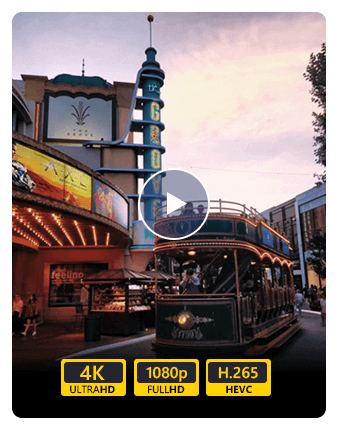
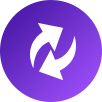



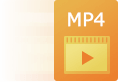


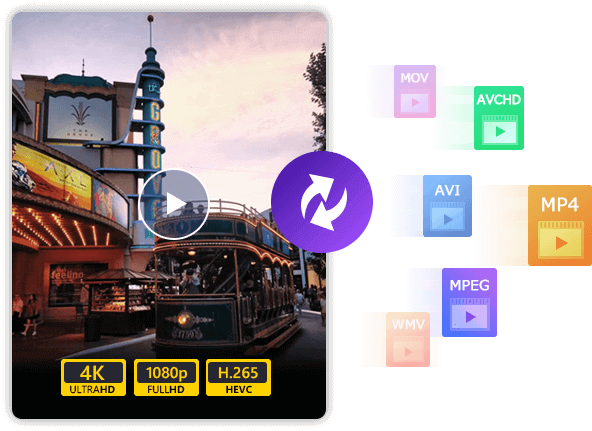
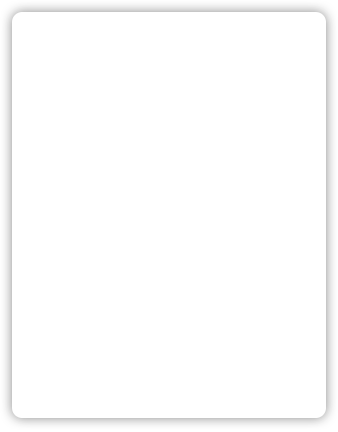
Aiseesoft Video Converter Ultimate verwendet die weltweit fortschrittlichste Videokonvertierungs-Technologie. Jetzt werden alle Codierungsformate unterstützt, einschließlich H.265/HEVC, H.264, Xvid, VP8, VP9 usw. in über 500 Formaten, einschließlich MP4, AVCHD, AVI, MOV, MPEG, WMV usw. Mit der neuesten Konvertierungs-Engine erhalten Sie die schnellste Konvertierungsgeschwindigkeit in originaler Bild- und Tonqualität. Egal ob Sie 4K in 1080p konvertieren, HD in HD konvertieren oder nur 4K-Formate konvertieren möchten, ist diese Videokonvertierungssoftware die beste Wahl für Sie. Die Verarbeitung von 5K und 8K Videodateien ist mit diesem Video Converter auch kein Problem.
Aiseesoft Video Converter Ultimate besitzt die weltweit leistungsstärkste Videokodierungstechnologie und ist damit den schnellsten Video Converter der Welt. Es unterstützt die GPU-beschleunigte Kodierungstechnologie, einschließlich NVIDIA, CUDA, AMD und Intel. Mit der leistungsstarken CPU-Videodecodierungstechnologie konvertiert die Software 8K, 5K, 4K, 1080p HD Videos mit 30x schnellerer Geschwindigkeit ohne Qualitätsverlust.
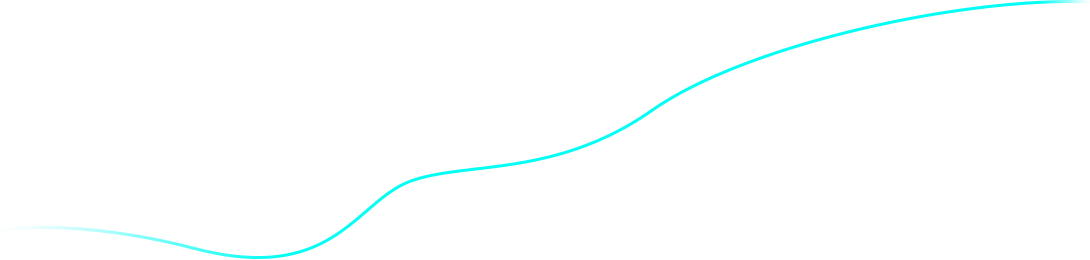


Blu-Hyper CPU-Videodekodierungstechnologie


Blu-Hyper CPU-Bildverarbeitungstechnologie


Blu-Hyper CPU-Videokodierungstechnologie
Aiseesoft Video Converter Ultimate bietet eine Vielzahl von Videobearbeitungsfiltern. Sie können Ihren gewünschten Filter mit einem Klick auf Ihr Video anwenden, einschließlich Whirpool, HongKong-Film, orangefarbenen Punkten, lila, einfach, Koordinaten, warm, Starts, modern, grau, pixelig und Skizzenfilter. Wählen Sie einen, der zum Video passt. Darüber hinaus können Sie grundlegende Effekte wie Kontrast, Sättigung, Helligkeit und Farbton anpassen.
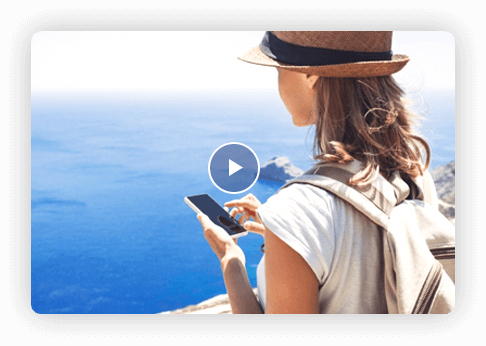
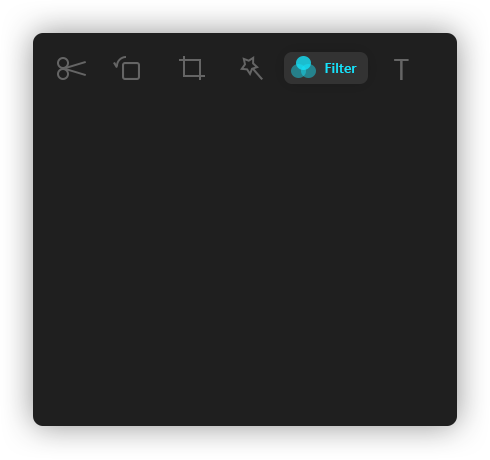
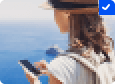
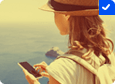



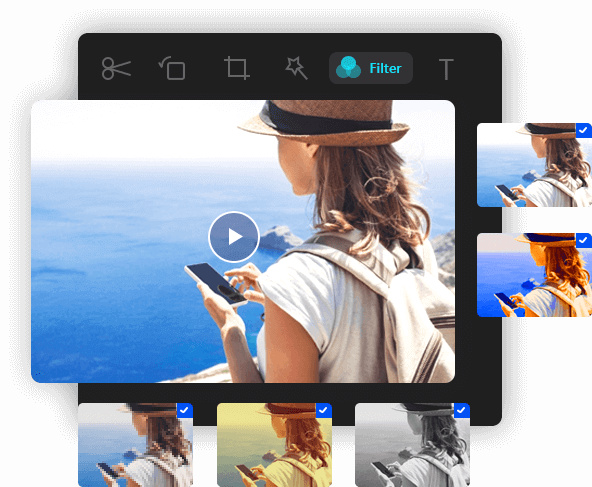

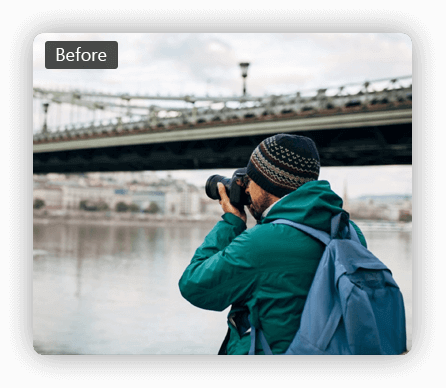
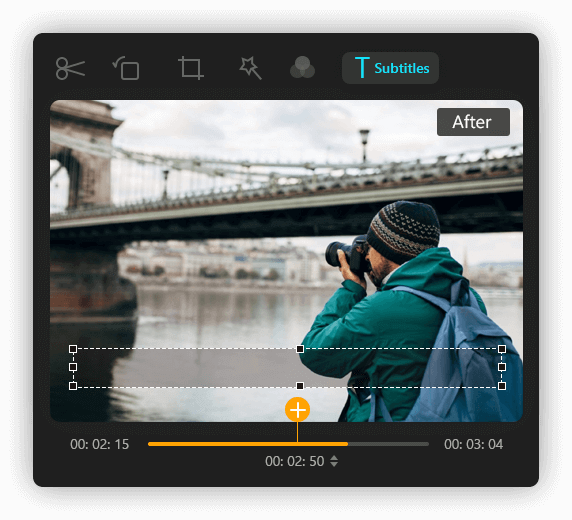
Er nimmt ein Foto von der Brücke auf.
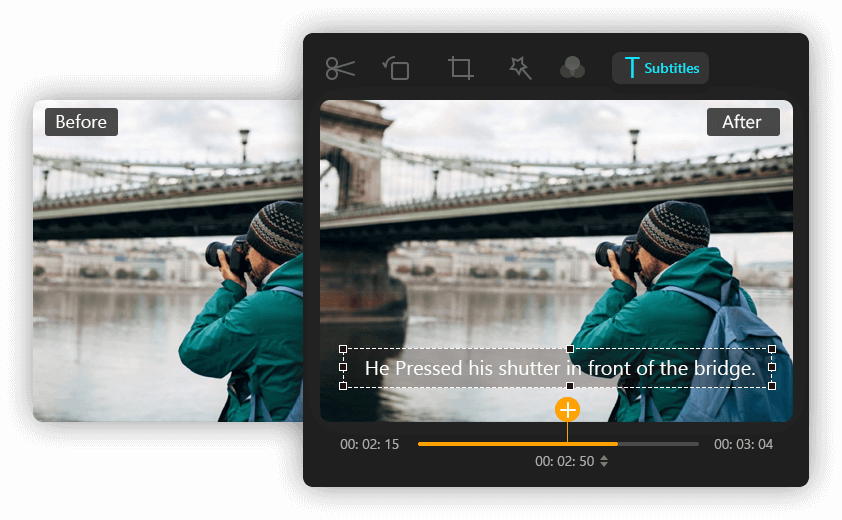
Es wäre ärgerlich, wenn der Untertitel nicht mit dem Sound synchronisiert würde. Die integrierte Verzögerungsfunktion dieses leistungsstarken Konverters hilft jedoch dabei, den Untertitel nicht mehr mit dem Bild oder der Tonspur zu machen und den Untertitel mit dem Film zu synchronisieren. Egal ob Sie Ihr Video veröffentlichen möchten oder nicht, können Sie dem Video Untertitel hinzuzufügen. Mit Aiseesoft Video Converter Ultimate können Sie Untertitel hinzufügen und verfügbare Audiospuren anpassen.
Es ist sehr cool und spannend, 3D Videos zuhause anzuschauen. Aber was sollen Sie tun, wenn Sie keine 3D Filme haben? Mit dem Werkzeug 3D Maker in Aiseesoft Video Converter Ultimate können Sie ganz einfach 3D-Effekte zu Ihrem Video hinzufügen und das 3D-Erlebnis mit Ihrer 3D-Brille leicht und bequem genießen. Darüber hinaus können Sie das Ausgabeformat auswählen und eine hohe Ausgabequalität wählen. Es ist in der Lage, Anaglyphenoptionen, Optionen für geteilten Bildschirm, Tiefe und die Option Links-Rechts zu wählen.
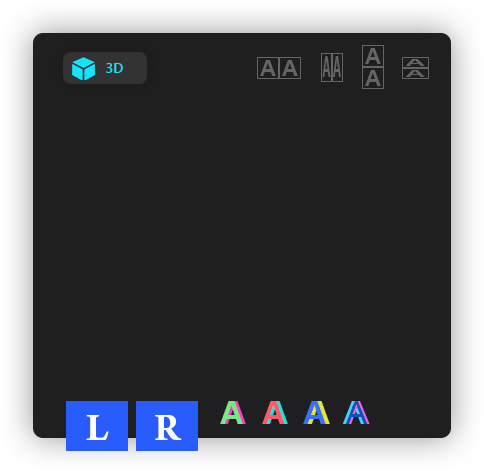


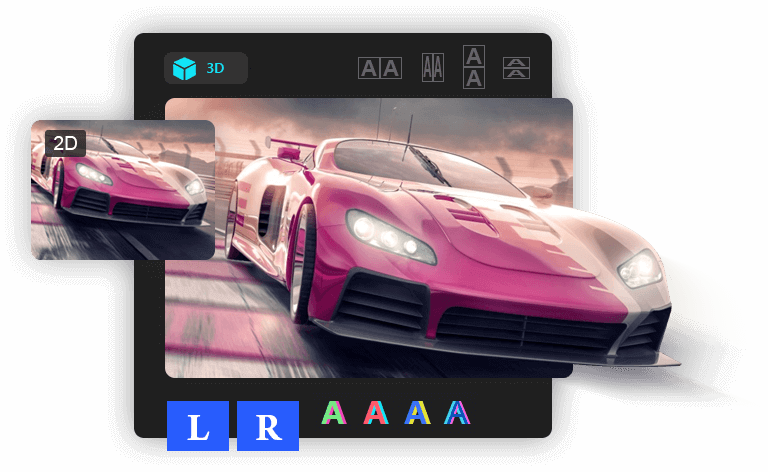

Drehen & spiegeln
Wenn das Video seitwärts gefilmt wird, können Sie es im oder gegen den Uhrzeigersinn drehen. Sie können die Videodateien je nach Bedarf auch horizontal oder vertikal spiegeln.
Zuschneiden
Möchten Sie diese unerwünschten Kanten aus dem Video entfernen? Verwenden Sie einfach die Zuschneiden-Funktion, um alle unerwünschten Teile mühelos zu entfernen und ein besseres visuelles Erlebnis zu erzielen.
Video schneiden
Wenn Sie das lange Video in mehrere Segmente aufteilen möchten, wird dieser Video Converter genau Ihre Anforderungen erfüllen. Mit dem Schieberegler können Sie das Video auf die gewünschte Länge schneiden.
Clips zusammenführen
Mit diesem leistungsstarken Editor können Sie auch mehr als einen Videoclip zu einer vollständigen Videodatei kombinieren. Es wäre also einfacher für Sie, separate Videos nach der Bearbeitung zusammenzuführen.
Mit Aiseesoft Video Converter Ultimate können Sie die Videoqualität mit künstlicher Intelligenz (AI) auf vielfältige Weise verbessern: Auflösung hochskalieren, Helligkeit und Kontrast optimieren, Videorauschen entfernen und Video Verwacklungen reduzieren.
Ihre Videos mit geringer Qualität auf eine höhere Auflösung wie 1080p und 4K skalieren.
Helligkeit und Kontrast Ihrer Videos automatisch optimieren.
Das Videorauschen in Ihren Videos entfernen, um es deutlicher zu machen.
Das Problem des Videozitterns reduzieren und einen stabileren Effekt erhalten.
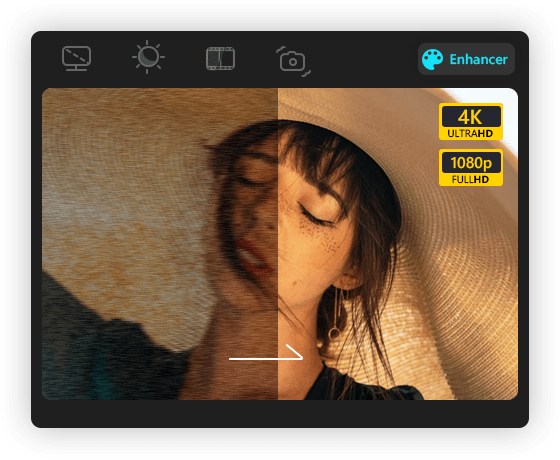
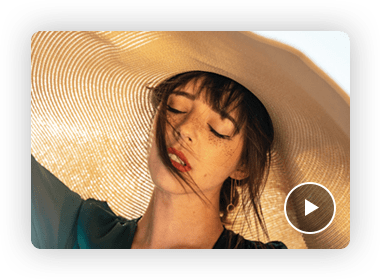
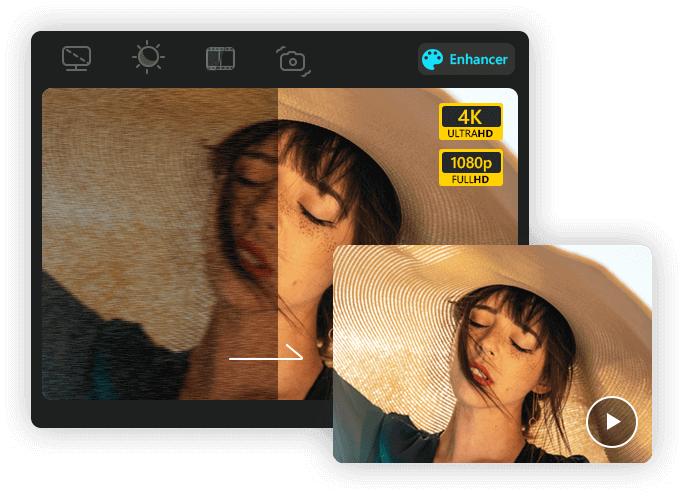
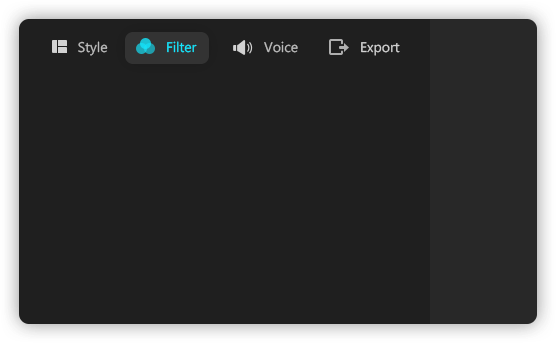
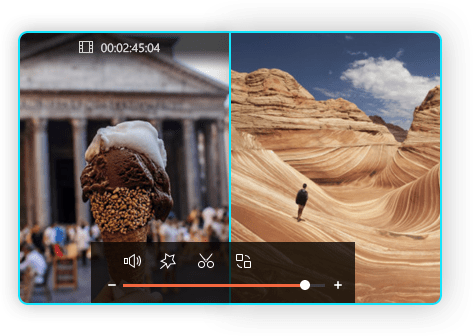






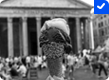


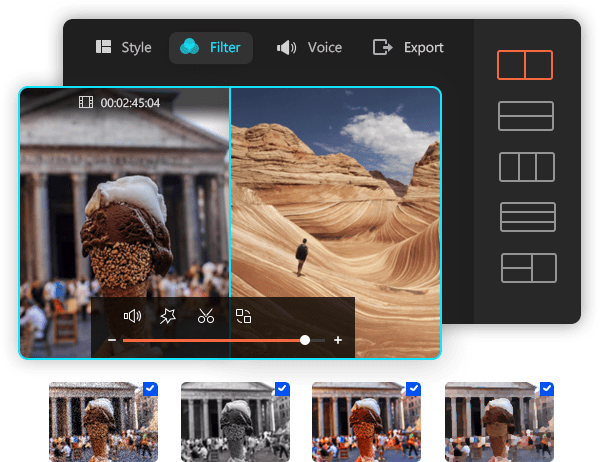
Möchten Sie zwei oder mehr Videos in einen Frame einfügen und gleichzeitig abspielen lassen? Aiseesoft Video Converter Ultimate stellt Ihnen eine Collage-Funktion zur Verfügung, mit der Sie Videos nebeneinander platzieren und in ein neues Video zusammenführen können. Beispielweise können Sie ein Reaktionsvideo aus vielen Zuschauern erstellen, oder ein Side-by-Side-Video von Ihrer Freundin und Ihnen machen. Mittlerweile gibt es verschiedene Layouts, Filter und andere Videobearbeitungsfunktionen, die Ihr Video verschönen können.
Dieser praktische Wasserzeichen-Entferner hilft Ihnen, Wasserzeichen und Logo einfach aus dem Video zu entfernen. Mit nur wenigen Klicks verschwindet das störende Wasserzeichen/Logo. Sie können diese Software verwenden, um Wasserzeichen aus TikTok-Videos usw. zu entfernen. Mit dieser besten Software zur Wasserzeichen-Entfernung können Sie direkt den Wasserzeichen-Bereich auswählen und ein verbessertes Video in wenigen Sekunden erhalten. Darüber hinaus können Sie mehrere Wasserzeichen gleichzeitig entfernen oder Wasserzeichen in einem bestimmten Zeitraum entfernen.
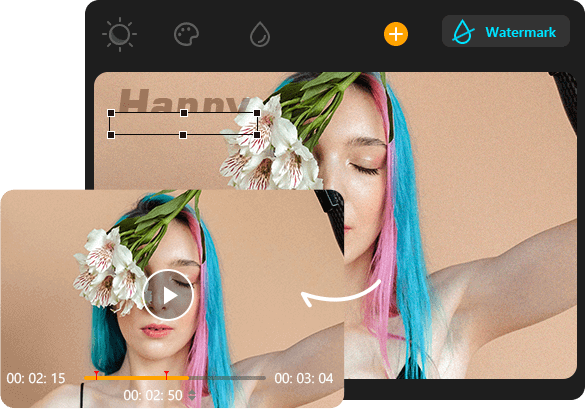
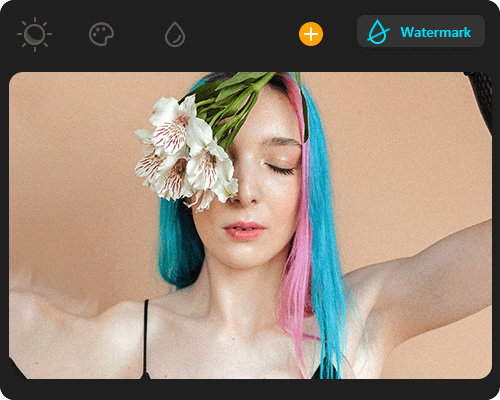
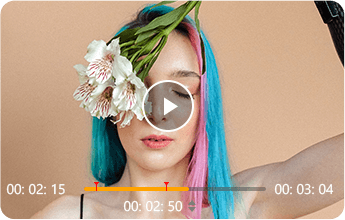

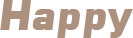


Aiseesoft Video Converter Ultimate bietet Ihnen noch eine bequeme Möglichkeit zum Erstellen von Musikvideos an. Mit den voreingestellten Themen können Sie schnell Ihre Fotos und Musik zu einem beeindruckten Video umwandeln. Auch für Anfänger ist diese MV-Funktion ganz einfach zu erlernen.

Dieser Music Movie Maker bietet viele Themen, die Sie direkt für Ihr Projekt verwenden können. Nach Auswahl eines bestimmten Themas werden Übergänge, Filter und Hintergrundmusik automatisch auf Ihre Videos und Fotos angewendet.
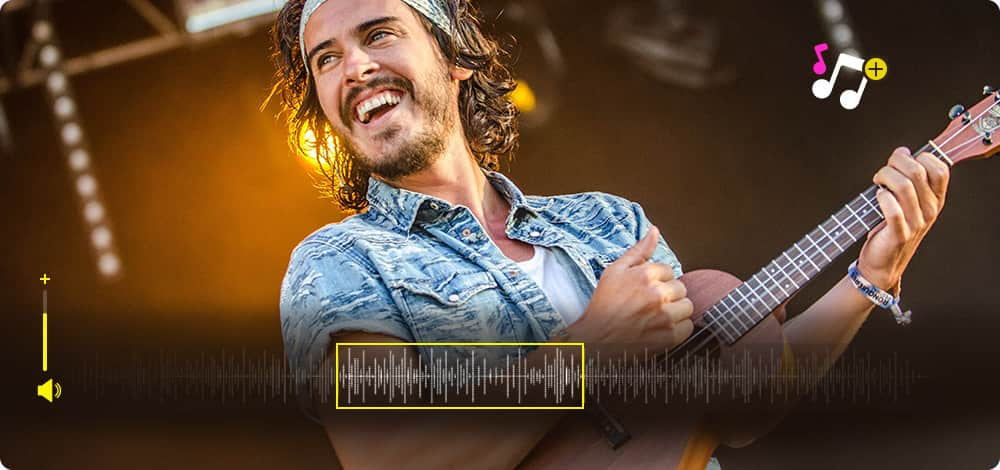
Die Hintergrundmusik lässt sich einfach anpassen. Sie können Musik im Thema direkt verwenden oder Ihre eigene Musikdatei hinzuzufügen. Die Software ermöglicht Ihnen auch, Lautstärke einzustellen und einen Fading-Effekt hinzuzufügen.
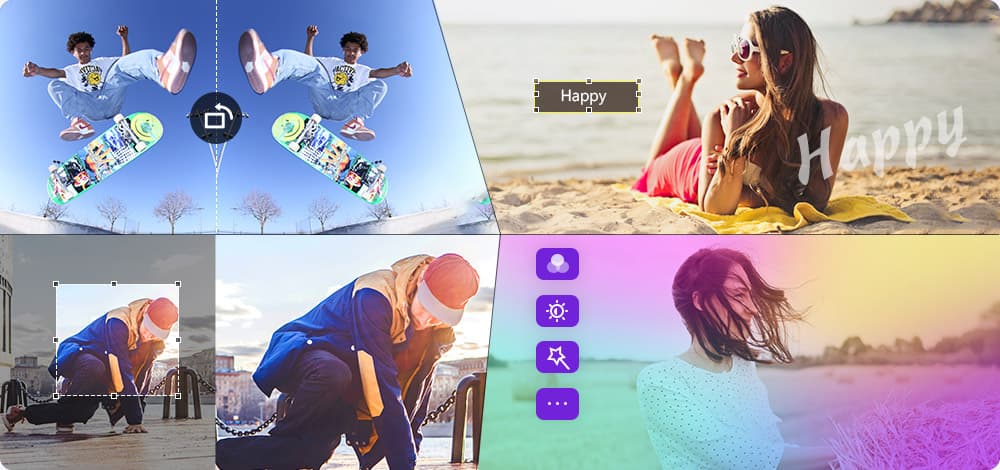
Sie können Ihr Video oder Foto drehen, zuschneiden, den Effekt anpassen und Wasserzeichen hinzufügen. Die Dauer jedes Fotos lässt sich einstellen. Nach der Bearbeitung können Sie den Effekt jedes Elements direkt ansehen.
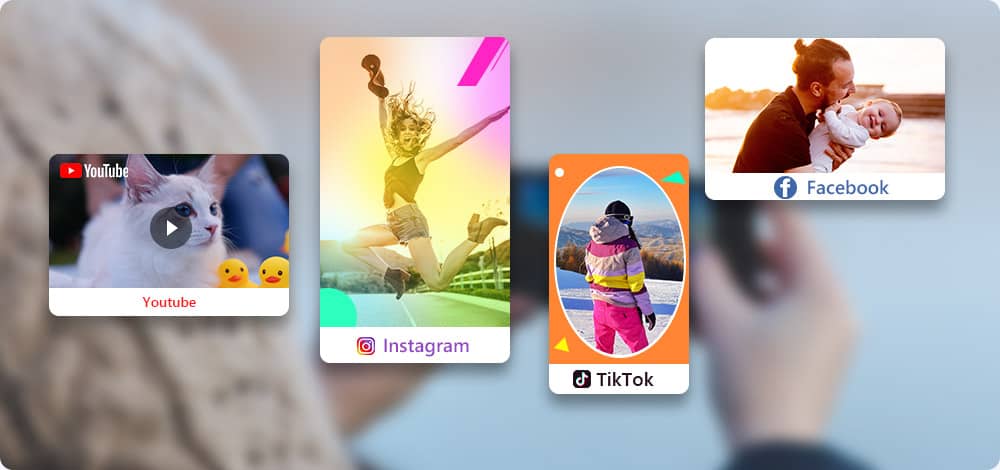
Der Video Maker bietet viele vordefinierte Ausgabeprofile, mit denen Sie Ihr Videoprojekt in einer richtigen Auflösung und Seitenverhältnis exportieren können.
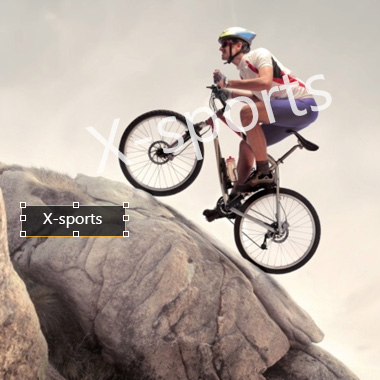
Um eigenes Logo ins Video einzufügen, können Sie ein Text- oder Bild-Wasserzeichen ins Video hinzufügen. Dabei können Sie die Farbe, Grad, Opazität, Schriftart, Schriftgröße usw. einstellen.
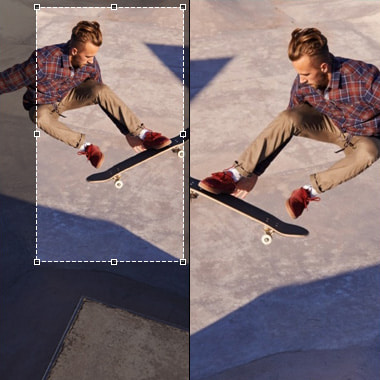
Möchten Sie unerwünschte Ränder aus dem Video entfernen? Sie können einfach die Zuschneidefunktion verwenden, um das Videoseitenverhältnis zu ändern. Außerdem können Sie Video im oder gegen den Uhrzeigersinn drehen, horizontal oder vertikal spiegeln.
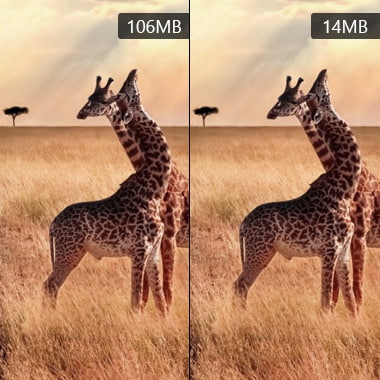
Mit dem AI Video Compressor können Sie ein großes Video auf eine kleine Größe komprimieren. Sie können das Ausgabeformat festlegen, den Clip umbenennen, die Größe verkleinern und die Bitrate ändern. Darüber hinaus können Sie vor dem Komprimieren eine Vorschau des Clips anzeigen.
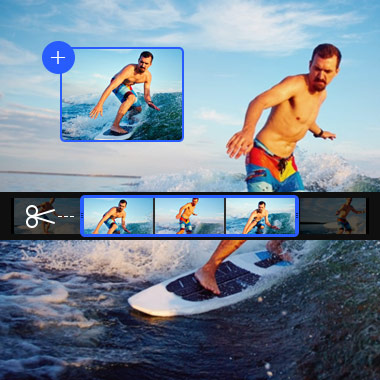
Wenn Sie ein langes Video in mehrere Segmente cutten, erfüllt dieses Programm Ihre Wünsche. Sie können das Video mit dem Schieberegler auf die gewünschte Länge beschneiden. Außerdem können Sie mehrere Segmente zu einem vollständigen Video kombinieren.
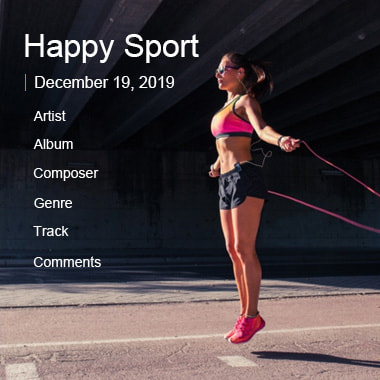
Möchten Sie die ID3-Informationen eines Videos hinzufügen oder bearbeiten? Mit dem Media Metadata Editor können Sie ID3-Tags wie Titel, Künstler, Album, Interpret, Genre, Jahr, Titel und Kommentare schreiben, sodass die Mediendatei auf der Website erkennbar ist.

Mit dem GIF Maker Tool können Sie aus Videoclips wie MP4, MKV, AVI, WMV und anderen hochwertige animierte GIF-Bilder erstellen. Darüber hinaus können Sie Videoclips mit ihren leistungsstarken Bearbeitungsfunktionen bearbeiten und ausschneiden.
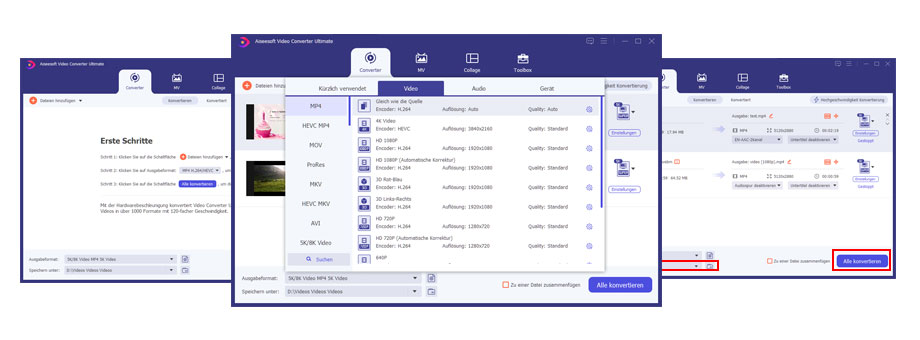
Schritt 1: Klicken Sie auf "Dateien hinzufügen" und laden Sie eine oder mehre Videodateien.
Schritt 2: Klicken Sie auf "Hochgeschwindigkeit Konvertierung" und aktivieren Sie die 120× schnellere verlustfreie Konvertierung und Hardwarebeschleunigung.
Schritt 3: Klicken Sie auf die Dropdown-liste von "Ausgabeformat" und wählen Sie ein Ausgabeformat.
Schritt 4: Dann wählen Sie einen Speicherort für die Ausgabedatei, und klicken Sie auf "Alle konvertieren".
Komplette Anleitung ->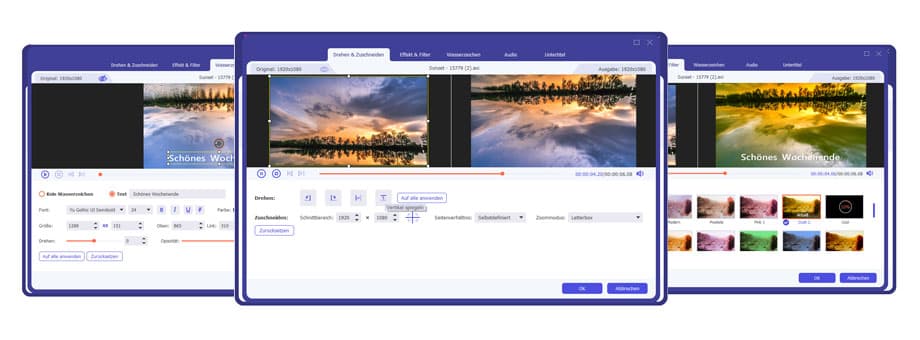
Schritt 1: Klicken Sie auf "Dateien hinzufügen" und laden Sie eine oder mehre Videodateien.
Schritt 2: Klicken Sie auf das "Bearbeiten"-Symbol. Sie können Video drehen, Bildgröße zuschneiden, Wasserzeichen hinzufügen, Effekte und Filter anpassen usw.
Schritt 3: Dann klicken Sie auf "Speichern", um die Änderung zu speichern.
Komplette Anleitung ->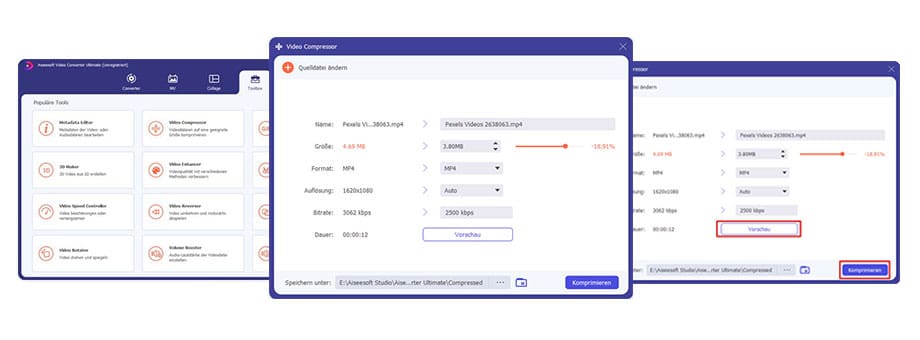
Schritt 1: Klicken Sie auf das "Plus"-Zeichen und laden Sie die Videodatei in die Software.
Schritt 2: Passen Sie die Komprimierungsrate an, und stellen Sie die Größe der Videodatei ein.
Schritt 3: Zum Schluss klicken Sie auf "Komprimieren", um Videodatei zu komprimieren.
Komplette Anleitung ->Monatsabo
31,20 €15,60 €
Lebenslange Lizenz
62,45 €49,96 €
Familienlizenz
187,35 €79,96 €
Ein professioneller Bildschirmaufnahme-Rekorder, der Video/Audio-Stream aufnehmen und bearbeiten kann.
Blu-ray Disc/ISO/Ordner, DVD Disc/ISO/Ordner sowie HD 1080p, 4K Videos reibungslos abspielen.